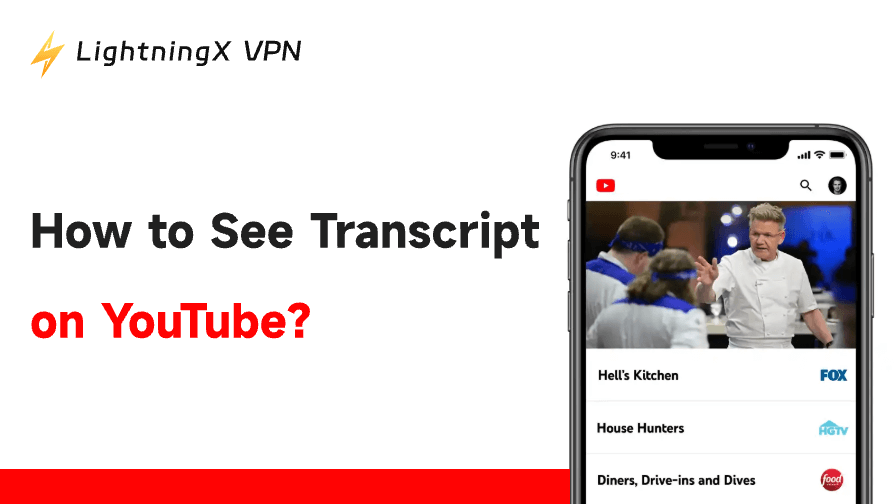Las transcripciones de YouTube son herramientas muy valiosas para el aprendizaje y la eficiencia. Proporcionan el texto completo de un vídeo, lo que te permite buscar rápidamente palabras clave, copiar información importante y comprender el contenido incluso si no puedes escuchar o el audio es complejo. Más allá de simplemente ver, las transcripciones convierten YouTube en una potente biblioteca en la que se pueden realizar búsquedas. Si te ha costado encontrar el botón «Mostrar transcripción» o no has podido acceder a él, ¡no te preocupes! Esta guía explora las razones exactas por las que las transcripciones no aparecen y ofrece soluciones prácticas para garantizar que siempre puedas acceder al texto que necesitas.
¿Cómo ver la transcripción de YouTube en un PC?
Ver la transcripción de YouTube (o los subtítulos ocultos) en un navegador de escritorio (PC o Mac) es el método más sencillo y no requiere herramientas ni extensiones de terceros.
Guía paso a paso
1. Abre el vídeo: Ve a YouTube en tu navegador web y busca el vídeo que deseas transcribir.
2. Expande el cuadro de descripción: Debajo del título del vídeo se encuentra el cuadro de descripción. Busca y haz clic en el botón …más (o Mostrar más) para expandir la descripción completa del vídeo.
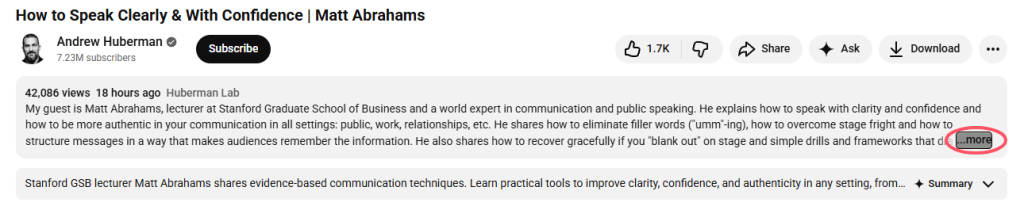
3. Mostrar la transcripción: Desplázate hacia abajo dentro del área de descripción ampliada hasta que encuentres y hagas clic en el botón Mostrar transcripción.
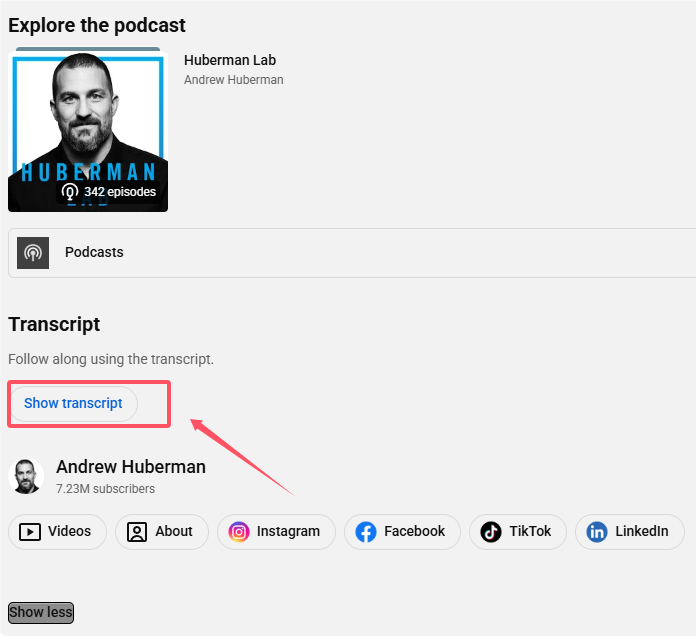
4. Ver la transcripción: Ahora aparecerá la ventana de transcripción, normalmente a la derecha del reproductor de vídeo o directamente debajo de la descripción.

Funciones avanzadas del PC
- Alternar marcas de tiempo: Haz clic en el menú de tres puntos (⋮) dentro de la ventana de transcripción. Puedes seleccionar Alternar marcas de tiempo para ocultar o mostrar los marcadores de tiempo, lo que hace que el texto sea más limpio para copiar.
- Buscar palabras clave: La ventana de transcripción incluye una pequeña barra de búsqueda que te permite escribir rápidamente palabras clave para saltar al momento exacto en el que se menciona ese tema en el vídeo.
- Ir a la reproducción: Al hacer clic en cualquier línea de texto de la transcripción, el reproductor de vídeo saltará instantáneamente a ese marcador de tiempo específico.
- Utilizar Generadores de Transcripciones de YouTube (herramientas de terceros): Si falta el botón nativo «Mostrar transcripción» (por ejemplo, porque el creador ha desactivado los subtítulos), puede utilizar sitios web de terceros que generan transcripciones o extensiones del navegador. Estas herramientas suelen requerir que pegues la URL del vídeo de YouTube e intentarán generar una transcripción utilizando IA de voz a texto, lo que a menudo te permite descargar el archivo de texto sin formato.
¿Cómo ver las transcripciones en YouTube en el iPhone?
La interfaz de la aplicación móvil de YouTube se actualiza constantemente, lo que a veces oculta el botón de transcripción. Si el botón directo no es visible de inmediato, debes desplazarte hacia abajo para verlo.
Guía paso a paso (utilizando la aplicación de YouTube)
Paso 1. Abre el vídeo
Inicia la aplicación de YouTube en tu iPhone o iPad y comienza a reproducir el vídeo que desees.
Paso 2. Desplázate hacia abajo en la página
Pasa el reproductor de vídeo y los botones de reacción inmediata (me gusta, no me gusta, compartir). Debes desplazarte por toda la pantalla hacia abajo hasta pasar los detalles del vídeo.
Paso 3. Localiza el botón de transcripción
El botón oficial de transcripción suele encontrarse en una de estas áreas clave:
- Debajo de la descripción: expande la descripción del vídeo (pulsando el título o la flecha hacia abajo). Desplázate por el texto expandido.
- Por encima de los comentarios: en muchas versiones modernas de la aplicación, el botón Mostrar transcripción aparece de forma destacada justo encima de la sección de comentarios.
Paso 4. Pulsa Mostrar transcripción
Haz clic en el botón para mostrar la transcripción completa con marcas de tiempo en un cuadro separado debajo del vídeo.
Solución alternativa: solicitar el sitio de escritorio
Si el botón Mostrar transcripción sigue sin estar disponible en la aplicación (debido a la configuración del creador del vídeo o a restricciones regionales):
- Abre el vídeo en un navegador móvil (como Safari o Chrome).
- Pulsa el botón AA en la barra de direcciones (o ve al menú de opciones del navegador).
- Selecciona Solicitar sitio web de escritorio.
- La página se recargará en la vista de PC, lo que te permitirá seguir los pasos para escritorio indicados anteriormente.
SIGUIENTE PASO: ¡RESUMIR!
Una vez que tengas el texto completo de la transcripción (ya sea copiado directamente o extraído mediante un generador), la forma más rápida de comprender el contenido principal del vídeo es a través de la IA. Descubre cómo en nuestra guía completa: [¿Cómo usar el resumen de YouTube con ChatGPT?]
¿No encuentras la transcripción o los subtítulos en YouTube? (Solución de problemas)
Si sigues los pasos anteriores, pero no aparece el botón «Mostrar transcripción» o el icono de subtítulos/leyendas, es probable que el problema sea uno de los siguientes:
1. Faltan las leyendas de origen (la causa más común)
El vídeo simplemente no tiene un archivo de leyendas.
- Error al generar: aunque YouTube intenta generar subtítulos automáticamente, este proceso suele fallar debido al fuerte ruido de fondo, los acentos marcados, la presencia de varios hablantes o la música alta.
- El creador ha desactivado los subtítulos automáticos: es posible que el creador haya desactivado explícitamente los subtítulos generados automáticamente y no haya subido un archivo manual, lo que hace que el espectador no tenga opciones de visualización.
Experiencia del usuario: el botón de subtítulos/CC aparece en gris o el panel de transcripción permanece en blanco.
2. Restricción geográfica o conflicto de políticas regionales (la conexión VPN)
Se trata de un problema crítico directamente relacionado con la ubicación y es una transición natural para el tema de las VPN.
- Censura selectiva: Algunos archivos de subtítulos o servicios de generación automática están desactivados en función de la región del espectador debido a problemas de licencia, censura localizada o conflictos con las políticas lingüísticas regionales.
- Ejemplo real: Si cambia el nodo de su VPN y la transcripción desaparece de repente, y luego vuelve a aparecer cuando vuelve a cambiar el nodo, se ha encontrado con un clásico problema de restricción regional.
Solución: Cambiar la ubicación de su servidor VPN es la solución principal en este caso. Por lo general, las mejores ubicaciones de servidores son Estados Unidos, Canadá y Europa.
Esta necesidad de acceso rápido y fiable a regiones específicas es donde LightningX VPN destaca.

Cuenta con varias ubicaciones de servidores gratuitos dedicados, estratégicamente situados en Estados Unidos y Hong Kong. Si desea desbloquear más ubicaciones de servidores (cuenta con más de 2000 servidores), puede actualizar el plan, que también tiene un precio muy razonable.
Es posible que la plataforma que está utilizando bloquee la función de visualización.
- Problemas con el navegador: es posible que los navegadores antiguos no sean compatibles con el motor de subtítulos actual de YouTube. Del mismo modo, desactivar JavaScript o una configuración de seguridad excesiva puede impedir que se cargue el panel de transcripción.
- Reproductores incrustados: Las transcripciones a menudo no están disponibles en reproductores incrustados en sitios web de terceros.
Solución: Cambia de dispositivo (por ejemplo, intenta ver el vídeo en el navegador de un PC en lugar de en la aplicación para iPhone).
4. Fallo de carga de la red o del CDN
El archivo de subtítulos es un recurso independiente que debe cargarse por separado.
- Tiempo de espera de carga: si tu conexión de red es inestable o lenta, es posible que el vídeo se reproduzca correctamente, pero que el archivo de subtítulos, más pequeño, no se cargue debido a un tiempo de espera.
- Impacto de la VPN: algunos nodos VPN lentos pueden desviar tu conexión a la CDN de Google, lo que hace que el archivo de subtítulos se cargue demasiado lentamente.
Solución: intenta desconectar tu VPN o cambiar a un servidor VPN más rápido (como uno de los servidores de baja latencia recomendados en esta guía).
Los bloqueadores de anuncios y las herramientas de privacidad pueden bloquear inadvertidamente la solicitud de transcripción.
- Interceptación de complementos: Las extensiones como AdBlock, uBlock Origin (con ciertas reglas agresivas) o los bloqueadores de scripts pueden identificar erróneamente el script de carga de la transcripción como un elemento de seguimiento e interceptar la solicitud.
Solución: Desactiva temporalmente las extensiones innecesarias del navegador y vuelve a cargar la página de YouTube.
Preguntas frecuentes: cómo ver la transcripción en YouTube
P1. ¿Por qué no veo el botón «Mostrar transcripción» en la aplicación móvil de YouTube?
Esto suele significar que el botón está oculto debajo del área de descripción o encima de la sección de comentarios. Debe desplazarse hacia abajo por toda la página para encontrar el botón, ya que a menudo no es visible a primera vista.
P2. ¿Puedo copiar el texto de la transcripción de YouTube?
Sí, pero solo en el navegador de un ordenador (de sobremesa). En la versión de escritorio, puedes resaltar y copiar el texto directamente desde el panel de transcripción. Las aplicaciones móviles no suelen permitir la copia directa.
P3. ¿Puedo utilizar la función de transcripción para las transmisiones en directo?
No. Las transcripciones solo están disponibles para vídeos pregrabados y subidos. Las transmisiones en directo pueden ofrecer subtítulos en tiempo real (Live CC), pero no se guardan como un archivo de transcripción que se pueda buscar.